更新履歴:
2015.06.15 「ここってどんな感じ?」-「フタの磁石って簡単に外れてしまわないの?」 追記
2015.06.14 「Universl Mobile Keyboard の活用シーン」、
「他のモバイルキーボードと比べてみる」、「総評」 追記
2015.06.13 「使ってみた」-「○iOS(iPod Touch)の接続」、キャッチコピー 追記
2015.06.03 初版(ファーストインプレッション)「外観」「使ってみた」 公開
今回レビューさせていただく「Universal Mobile Keyboard ブラック P2Z-00023」は、Microsoft社から発売されているマルチペアリング対応のモバイルキーボードです。
対応する OSは Windows、iOS、Mac OS、Androidで、キーボード面にあるスライドスイッチで簡単に使用するデバイスに切替える事が出来ます。
それぞれの OSに対応するバージョンは以下の様になっています。
・Microsoft Windows 8+ および Windows RT
(メーカーの互換性チェックで Windows 7での動作確認はされています)
・iOS 6 以降
・Mac OS 10.7 以降
・Android 4+
モバイルキーボードというと二つ折りや
分離型など、
携帯性を重視する製品が多い中、本品はこの様な機構を採らず蓋付き薄型となっております。
分割する機構が無い分、強度的にも有利ですしキー配列も通常のキーボードと同じように出来る反面、どうしてもサイズが大きくなってしまうので、好みが分かれるところかと思います。
外 観
外箱に紐が付いており引っ張ってみたら途中で止まり、どうやらフックなだけだったようです。
最初、どんな仕掛けがあるのかちょっと期待してしまいました(^^;
本体の下に充電用ケーブル、多国語マニュアル、保証書(ユーザーズガイド)が入っています。
本品は充電式になっており、端子は microUSBになっています。
隣にあるボタンは「電源 & ペアリング」ボタンで、電源オン/オフは 1秒間押し、ペアリング時は 3秒間押します。
ただし通常電源のオン/オフはフタの開閉で行なわれますので、ペアリング時のみ使うことになりそうです。
電池は 1回の充電で最大 6ヶ月もつとの事で充電を忘れてしまいそうですが、もし電池が切れてしまっても 10分程充電すれば 1日中使えるようなので慌てないですみそうです。
フタの表面はラバーコートされておりシリコンの様な触り心地で、開いた時に滑り辛いようになっています。
代わりにホコリなど付き易そうですが、仕方がないですね。
フタを閉めた状態でのサイズは、幅 242 x 高さ 109 x 厚さ 12mmとなっています。
重量は実測 374gでした。
10インチタブレット(REGZA Tablet AT703)より少し幅が狭いくらいです。
キーボードの底面には前後に滑り止めが付いています。
フタを開くと
フタの後端がキーボードの下に回り込み、キーボードに角度がつくようになっています。
そして、このフタは強力な磁石で本体に着いており、外すことが出来ます。
フタはスタンドになっているのでそのまま使えば良いのですが、邪魔な場合は向きを反対にして置きキーボードを乗せれば安定して更に角度のついた状態で使用できます。
(特に説明書に載っている使い方ではありません)
スタンド角度は 2段階で使うことが出来、溝内のストッパーにデバイスの端をかける位置(上下)によって変えられます。
10インチタブレットを横向きに乗せるとこんな感じです。
試しに縦置きにしてみましたが、加重が狭い範囲にかかってしまい強度的に心配ですので素直に横置きで使った方が良さそうです。
8インチタブレット(Every Pad Pro)を縦置きにしてみましたが、こちらがギリギリと言う感じで出来ればこのサイズも横置きの方が良さそうです。
他にもスマホや他のタブレットを置いてみたのですが、端末の縁の処理によって立てられないモノがありました。
溝の内幅が実測 10.8mmでしたので、これに近いもしくは超えてしまうとハマりません。
製品ページには 10mm厚以下のデバイスで使用するよう注意書きがあります。
使ってみた
本品を使うにあたり気になっていたのが、デバイスの切替えでした。
スライドスイッチには Windowsのロゴマーク、androidのロゴマーク、「iPad iPhone」の文字のしかなく、説明書にも使用する OSモードを選択するといった記述しかありません。
しかし、使用する人が皆全OSを持っているとも限りませんし同じ OSのデバイスを 2台以上で使いたい事もあるでしょう。
実際に私が使うとしたら、Windows 2台と Android 1台、または Windows 1台と Android 2台で使用したいと思っていました。
ということで、「Windows」に Every Pad Pro(Windows 8.1 with Bing)
「Android」に REGZA Tablet AT703(Android 4.3)
「iPad iPhone」 に DIGNO M KYL22(Android 4.2.2)
を割り当ててみる事にしました。
操作はキーボードのスイッチを使用したいモード(OS)にし、対応するデバイスで Bluetoothのペアリング設定を行います。
各OSでの基本的な設定は以下の通りです。
○ Windows 8.x
1. [設定] - [PC設定の変更] - [PCとデバイス] - [Bluetooth]
2. Universal Mobile Keyboardを選択し、パスキーを入力
○ Android
1. Bluetoothデバイスを検出(機種により設定場所が変わります)
2. Universal Mobile Keyboardを選択し、パスキーを入力
そして、キーボードのスイッチを[iPad iPhone]に合わせた状態で DIGNO M KYL22から Bluetoothデバイスの検出をかけると普通に見つかり、無事接続する事が出来ました。
ただし、あくまで他のモードで使用しているため OS固有の操作が割り当てられているキーの動作が若干違うところがあるようなので、注意が必要です。
(説明書(仕様)外の事を行なっているので、自己責任の範疇です)
気付いたところでは、[ESC]キーには各OSでは次のように割り当てられていますが、ここで操作が異なりました。
Windows:ESC
Android:Back
Apple OS:Home
今回[iPad iPhone]で Androidデバイスを使用しているためか [ESC]キーを押すと「Home」ボタンを押した操作になってしまいました。
「Back」(戻る)の操作をするキーを探したところ[Del]キーで行なえました。ただし、[Del]キーは文字入力においては「Back Space」(左の一文字削除)の操作が行われ、キーを押す場面において優先度があるようです。
そして、Androidのバージョンや機種によってキー操作の割り当ては結構異なるようで、説明書では日本語入力切替は [Fn]キー + [スペース]キーとあるのですが、出来ませんでした。
いろいろ試してみたところ DIGNO M KYL22では [Alt Option]キー + [スペース]キーで切替が行えました。
ちょっと面倒くさそうな感じですが、一旦判明すればあとは慣れるだけですし、スマホやタブレットでキーボードを使う場合は画面タッチ操作と併せて行うのであまり不便は感じません。
ということで、今回日帰り旅行に Every Pad Proと DIGNO M KYL22を持っていき、日記の随時更新を行なってみました。
途中でキーボードを使用しているところを写真に撮り忘れましたが、今回程度の内容ではわざわざキーボードを持ちだすまでもなかったですかね(^^;
しかしながら短い文章でもタッチ画面で入力するより断然楽ですので、落ち着いて座れる場所で文字を入力出来るのならばキーボードは欲しいですね。
まずはここまでがファーストインプレッションで、今後テーマを追記していきます。
○ iOS(iPod Touch)の接続
いつも iOS対応品から除外されてしまう iPad Touchですが、大丈夫と思いつつ使えるのか試してみました。
ちなみにキーボードには「iPad iPhone」の文字しかありませんが、製品ページのシステム要件には「 iOS 6 以降」となっています。
利用する iPod Touchは第5世代で iOS 8.3になっています。
まずキーボードのスイッチを「iPad iPhone」に合わせます。
1. iPod Touchで、[設定]-[Bluetooth]を「オン」にします
2.Universal Mobile Keyboardを選択し、パスキーを入力
本来これだけで接続出来るはずなのですが、「iPad iPhone」に DIGNO M KYL22を接続しているため、最初「その他のデバイス」に Universal Mobile Keyboardは表示されませんでした。
この様な場合は側面にある電源ボタンを 3秒間押し続ける事でペアリングモードになり、端末に表示されます。
上記であっさり接続する事ができました。
デスクトップPCでの利用に向いているか?
自宅勤務者の私は事務所で仕事用デスクトップPCと持ち込んだ個人用デスクトップPCを、下記の切替機を使って一台のキーボードで操作しています。
持ち込みの個人用PCは以前プレミアムレビューさせていただいた、ねこカメPCで
下記のディスプレイに繋げています。
仕事用PCより性能が良いので、実際はほとんどこちらで作業を行っており、必要なアプリケーションやフォントを使用したい時だけ仕事用PCを起動している感じです。
昔から机上を片付けられず荷物を積んでいってしまうため、極力小さめのキーボードを選び、もの書きスペースを確保するのに簡単にどかせるよう無線式のモノを使い続けています。
気になるキーボードを見つけるとつい手を出してしまうのですが、現在下記のモノを使用しています。
上記レビューではデスクトップPCでは使っていかないような事を書きましたが、適度な重量とスタンド機構が思いの外便利でメインで使うようになりました。
奇しくも 3台までのマルチペアリング機能を有しており、Universal Mobile Keyboardと使い勝手を比較したいと思います。
まず私がデスクトップPC用のキーボードとして求めている&現在のキーボードで気に入っている点は以下の通りです。
一、無線式
二、省スペースで打ち易いモノ
三、マルチペアリング機能
四、スマホ用スタンド付属
サラリーマン時代から無線式の省スペースのキーボードを使っており、机上を片付けられない人種は多いようでキーボードの使用状況を見せると感心される事が多かったです(それより机の上を片付けろという声が聞こえてきそうですが...)。
という事で、そこそこ需要があるだろう事を祈りつつ先に進めます。
一、無線式
どちらも Bluetooth式で HIDプロファイルをサポートする製品に対応しています。
そして、双方とも Windows、Mac OS、iOS、Androidの各OSに対応しています(LOGICOOLのモノは Chrome OSにも対応)。
細かいところを見ると、LOGICOOLのモノは発売が古いので各OSの対応バージョンが Microsoftのモノより古いバージョンのモノから対応していますが、経験則上 Bluetooth式で HIDプロファイルをサポートしていれば接続出来るものはあまり変わりないかと思われます。
そして電源に関しては、LOGICOOLは単四形乾電池 2本で最大 2年もつとなっているところ、本品は充電式で最大 6ヶ月もつそうです。
特に充電式の場合は電池が切れてしまった場合にすぐに使えないという問題がありますが、本品の場合は 10分の充電で 1日中は使えるそうなので困る事はないでしょう。
この辺は好みと思いますし、半年以上もつならば私の場合はどちらでも問題ありません。
二、省スペースで打ち易いモノ
各々のサイズは以下の通りです。
○ LOGICOOL製
299 x 195 x 20mm
キーピッチ 19mm
○ 本品
242 x 109 x 12mm (フタを閉じた状態)
242 x 210 x 12mm (フタを開いた状態)
キーピッチ 16mm(実測)
本品の方が横幅が狭い分机を広く使えますが、スタンドを使いたい場合は縦方向では本品の方が大きくなってしまいます。
また、横幅に関しては狭い分窮屈になるのでどこまで許容できるかがカギになります。
LOGICOOLのモノはキーピッチがフルキーボードと変わらないので余裕ですが、本品はキーピッチが 16mmと狭いので通常だと慣れるまでかなり窮屈に感じるでしょう。
ただ、私の場合は LOGICOOLの前は下記のモノをメインで使っており、
こちらのキーピッチは 17.4mmでしたので、本品でもすぐに違和感なくブラインドタッチは行えるようになりました。
ただし本品にはファンクションキーは無く、Windowsで ファンクションキーを利用したい場合は[Fn]キー + [数字]キーで操作します。
打鍵感に関しては両方ともキーストロークが浅めですが、元々浅いキーストロークが好きでカチッと押した感覚は両方ともあるので問題なく使えています。
そしてキートップは本品が平らなのに対して、LOGICOOLのモノは若干窪んでいます。
特にキーピッチが狭い場合にキートップが窪んでいると、隣のキーとの違いがはっきり分かるので本品こそキートップに変化を持たせて欲しかったです。
重量は LOGICOOLのモノが 810g(実測、電池含む)に対し本品が 374g(実測)と据え置きで使うにはどっしりとした LOGICOOLが有利です。
もっとも、本品を開いて使う時にはカバーのラバーコートが強力な滑り止めになるので、平らな場所ならまずズレること無く使用できます。
三、マルチペアリング機能
双方共に三台までのマルチペアリング機能を有しており、LOGICOOLのモノはダイヤル式、本品はスライド式の物理的方式で切替えを行なうので、現在どの端末に接続されているのか大変分かり易く簡単に切り替えられるようになっています。
大きく違うのは、LOGICOOLのモノはペアリング割り当て時にどの OSに接続するかによって押すペアリングボタンが異なります。
この為、割り当てられる三台をどの OSにするかを問いません。
これに対し本品はスライド位置で OSが決まっており、基本的に同じ OSを複数割り当てられません。
もっとも、実際はペアリング自体は異なる OSモードでも接続する事ができます。
OS固有のキーで本来とは異なる動作をしてしまう事があるのですが、スマホやタブレットを使用する時はタッチ操作と併用して入力する場合が多いと思うので、特に困る事は無いでしょう。
(ただし説明書等には他OSに割り当てられる旨は書かれておらず、仕様外の操作になります)
四、スマホ用スタンド付属
スマホ用スタンドは別途いくつも持っているので当初はそれほど気にかけていなかったのですが、いつの間にやら LOGICOOLのキーボードに立てておくようになりました。
机の前に座っている時は、無くては仕事にならないキーボードといつも共にある状態がデフォルトになっています。
これを本品に置き換えた時、スマホの 2台置きが出来ない....
まぁ、piguは常用スマホでは無いのですが
家にいる時には、ゲームの為にメインのスマホと一緒に持ち歩いています(^^;
これが厚みと角丸めの処理のためにうまくささりません。ということで、置くとしたら上の画像の様にカバーの上に平置きか。
スマホとはペアリングしているものの、メインのPC前では文字入力する事も無く、メインPC前で接続する事があるのは Windowsタブレットくらいです。
それもスタンドになるケースに入れており、ケースから出すのが面倒なのでキーボードの溝は使いません。
Windowsタブレットをキーボード後方に置くのにスマホを立てておくと、キーボードのカバーに乗ってしまうのが気になります。
スマホ用のスタンド機構は無くても困りませんが、慣れると狭い机上で別途スタンドを用意する事無く常に同じ位置に置いておけるので便利です。
本品のカバーを短く出来れば邪魔にならないのですが、タブレットを立てるには本体重量が軽いので硬度と長さが必要なのでしょうからしょうがないですね。
結 論
据え置きで使うには LOGICOOLのモノの方がハッキリ言って便利です。
しかし、元々 LOGICOOLのモノは据え置きではなく家の中を持ち運んで使う予定だったのですが、本品の倍以上もある重量からいつしか持ち歩く事はなくなりました。
これが本品ならば、サイズ的にも重量的にも全く苦になりません。
他のモバイルキーボードと違い折り畳みなどの機構が無いので使用時に折れ曲がってしまう事を心配する事も無いので机上だけでなく腿の上での使用もOKです。
据え置きで使うなら LOGICOOLのモノの方が便利ですが、デスクトップPC利用も含め家の中で持ち歩きたいなら断然本品の方がお奨めです。
ただし、うちでは既に LOGICOOLのモノがあるのでこちらを完全据え置きで使用し、本品はメインのデスクトップPCでは使わず家の中持ち歩きと外出時に利用する事にします。
他のモバイルキーボードと比べてみる
今回プレミアムレビューを行うに当り、モバイル利用を想定し下記のキーボードとの比較をしたいと考えました。
リュウドのモノは 2009年に購入しており、メーカーの動作確認一覧では当時ほとんどがガラケーでした(^^;
Bluetoothは Ver.2.0、HIDプロファイルに準拠しており、接続するだけなら OS問わず広く使えるので外出時に持っていく事の一番多いモバイルキーボードです。
また 4台までのマルチペアリングが出来ます。
pomeraは本来 Bluetoothキーボードでは無いですが、DM100で Bluetoothキーボードとして使えるようになりました。
Bluetoothは ver 2.1、HIDプロファイルに準拠しており、製品ページにある対応機種にはなぜか iOS端末しかありませんが、他のOSでも接続する事は出来ます。
比較は私がモバイルキーボードに求めている下記の点について、5点満点で採点してみます。
携帯のしやすさ
ポイントは形状、重量、サイズになるかと思います。
サイズは全て折り畳み時(収納時)になります。
・本品(4点)
242 x 109 x12mm、実測 374g
・リュウド(5点)
145 x 98.5 x 19.5mm、実測 250g(電池、付属ソフトケース含む)
・pomera(3点)
263 x 118.5 x 24.6mm、実測 440g(電池含む)
薄い方が良いか、短い方が良いか人によって違うと思いますので、重量の軽いリュウドを一番としました。
使用場所が限られるか
机の無い場所で腿の上や手で持って入力したり、段差のあるような不安定な場所(机上でマウスパッドや書類等が置いてある事を想定)に置いて入力できるかを比較します。
・本品(5点)
キーボードに中折れ構造などを用いていないので腿の上でも問題なく入力できます。
また、カバーが邪魔な場合は取り外して本体の下に重ねられコンパクトに出来ます。
底面の滑り止めが前後に二本付いているので設置面が大きく、不安定な場所や布の上
でも滑りにくい。またカバーを底に重ねる事でカバーの表面がラバー加工されているの
でまず滑らなくなります。
・リュウド(1点)
中折れ構造になっておりロックピンをスライドさせる事で固定できるが、本体を逆さ
にするだけでたわんでしまいとても怖くて腿の上や手で持ってのタイピングは出来ませ
ん。
底面には 6箇所滑り止めのゴム足が付いていますが、たわんでしまう事も併せ、ゴム
足部分が接地していないと簡単に滑ってしまいます。
また、ゴムが滑らない平らな場所では良いのですが、平らでも布地では接地面が小さ
いのでやはり簡単に滑ってしまいます。
・pomera(3点)
キーボードに中折れ構造などを用いていないので腿の上でも入力できますが、液晶
(カバー)が開き切ることも出来ませんし外すことも出来ないので、液晶が邪魔になっ
てしまう事があります。多少バランスは悪いですが中折れする事は無いので、手に持っ
て片手入力する事で対応できるでしょう。
底面には 5ヶ所滑り止めのゴム足が付いており、ゴム足が接地していないと簡単に滑っ
てしまいます。リュウド同様布地での設置面が小さいので滑りやすいですが、重量があ
る分リュウドより滑りにくくなっています。
他端末への切替え
最近は複数端末を切り換えて利用したい場面が増えてきました。現状は 3台を切り換えて使えれば問題ないですが、そのうちもっと増えていくのだろうか。
・本品(4点)
マルチペアリング機能により 3台の端末間をスライドスイッチにより切り替える事が
出来、現在どの端末に接続されているかすぐに分かる。
ただし、スライド位置により OSが決まってしまうので同じ OSを複数割り当てたい
場合に、他の OS位置に割り当てるしか無く、OS固有キーで支障が出る事があります。
・リュウド(2点)
マルチペアリング機能により 4台までの端末の接続情報を記憶する事が出来ます。
しかしながら、端末との再接続は最後に接続した情報が優先されるという仕様の為、任
意に端末を切り換える事が難しい。
たとえば、PCとスマホの 2台をペアリングしていた時に PCと接続していた場合、ス
マホに切り替えるには一旦 PCの Bluetoothの接続を切る(オフする)必要がある。場合
によっては、再ペアリングした方が速い事もありました。
頻繁に端末を切り換えるような用途には向いておらず、あくまで複数台のペアリング
情報を記憶できるだけで、キーボード使用時には一台とだけ接続する用途向けに感じます。
・mopera(1点)
マルチペアリング機能は無いので、端末を切り換える度にペアリングし直す必要がある。
そもそも、Bluetoothキーボードとして使える事自体がオマケの要素が強く、マルチペ
アリングする事なんて想定されていないでしょう。
入力のし易さ
キーボードにとっては一番重要な項目でしょう。平らで滑らない場所で比較を行いました。
・本品(4点)
キーピッチ:16mm(実測)、キーストローク:不明
レビュー内で書いているようにキーストロークは浅めですが、元々浅いキーストロー
クが好きですし押した時にカチッと反応したのが分かるので問題ありません。
よくキーボードのレビューで書いているのですが、キータッチのコダワリはあまりな
く慣れれば良いだけと思っているので、その内自然に入力できるでしょう。
本品だけ複数OSに対応しており OS固有のキー操作が出来ますが、実際は機能しなかっ
たり(Androidで体験済み)という事もあり、画面のタッチ操作を併用する事を前提に考
えていますのであまり重要視していません。
・リュウド(5点)
キーピッチ:18mm、キーストローク:2.3mm
キーボードを開いた時にキーがせり上がるようになっており、今回の中で一番キース
トロークが深くなっています。キーピッチの広さと沈み込みの深さに併せ押した時にキー
が反応したのも分かり、この中では誰でもが一番入力し易いと感じるでしょう。
ただし、開いている状態で開閉部がガタついていたり材質が安っぽく見えたりとちょっ
と残念です(入力のし易さには関係ないので減点はしません)。
・mopera(4点)
キーピッチ:17mm、キーストローク:不明
キーストロークはほぼ本品(MSのモノ)と変わらない感じで、キータッチも本品と似
ています。
今回唯一ファンクションキーが搭載された 6段配列になっているのですが、[f10]まで
しかなく標準のフルキーボードでの位置からズレているためいちいち目視しないと打て
ません。
まぁ、モバイルキーボードにファンクションキーなんて飾りですと思っている私には
ファンクションキーが無い方が縦方向にキーが大きく出来るので良いとまで思っている
のですが。
本品と moperaを 1点ずつ減点していますが、あくまでリュウドと比べてというレベルで実際の入力に関しては全く問題を感じておりません。
以上 4点を独断と偏見で比べてみましたが、古いキーボードとの比較な上、Unibersal Mobile Keyboardは元々購入まで検討していた製品であるため本品に対して甘い採点をしているかもしれません。
ただ、使用期間が短く良いとこばかり目についているところもあるでしょうから、今後気になる点が出て来たら追記したいと思います。
「うちでも外でもどこででも」
モバイルキーボードというと外で使うイメージが強いですが、マルチペアリング機能付きのキーボードは複数端末を置いている家の中でこそ能力を発揮してくれます。
メインで使用しているデスクトップPC、場所を変えてリビングでタブレットの操作やスマホに切替えて使うといった用途に大変便利です。
他のモバイルキーボードよりは若干重い部類に入る重量ですが、二つ折りなどの機構が無いので机の上でも膝の上でも気にせず入力する事が出来ます。
また折り畳みの機構やカバーが無いキーボードをカバンで持ち歩くとキーが押されて余計な電力を使われていないかなど気になってしまいますが、スタンドにもなるカバー付きで安心です。
このように外で使うにはもちろん、本品一台でメインのデスクトップPCまで使って欲しいキーボードです。
総合的に使い易い
当初本品をメイン使用のデスクトップPCで使い、家の中での持ち歩き、外出時のモバイル使用と一台で全てを行うつもりでいました。
もし現在お気に入りの据え置きキーボードやモバイルキーボードが無く、一台だけで全てをまかなうのならば本品は大変お奨めです。
しかしながら、用途用途に限って比べてみると全ての項目で勝る事は出来ません。
うちの現状では現在メインPCで使用しているキーボードはそのまま使い、本品はそれ以外で使うのが一番良さそうです。
ただ環境は常に変わっていきますので、今後キーボードは本品一台で済ましている時が来るかもしれませんね。
ここってどんな感じ?
私が使用前に気になっていた点と使用後に気になった点を追記します。
○ フタの磁石って簡単に外れてしまわないの?
Surfaceのコマーシャルを見ていて「磁石で留まるフタなんて採用して、フタだけ持って外れてしまったらどうするんだ」といつも思っていたのですが、同様に本品が届くまでずっと不安でした。
結論)変な持ち方しなければ、まず外れる事は無いでしょう
次の動画を見て下さい。
ありがち?なシチュエーションとして、フタだけ掴んでしまい開いてしまった時を想定してみました。
また、まず無いシチュエーションですが、フタだけ持って振ってみても外れません。
これではフタを外すのが大変じゃないかと思われますが、ヒンジ部全体に力がかかる場面ではかなり強力な磁力ですが、一点に力がかかれば簡単に外れます。
動画の様にヒンジ端の段になっている部分を軽く開いてやれば、簡単に外れます。この点だけ注意していれば、突然フタが外れてしまうなんて目には合わないでしょう(^^
















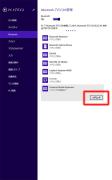

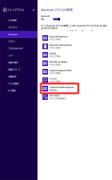






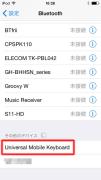
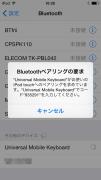










ZIGSOWにログインするとコメントやこのアイテムを持っているユーザー全員に質問できます。